1.图形化客户端: sourcetre下载:https://www.sourcetreeapp.com/
2.接着并执行SourceTreeSetup-3.1.3.exe,会进入登录或注册bitbucket的界面,我只是想用软件,并不想去注册账号。怎么办?请往下看。
关闭上述安装窗口,打开 %LocalAppData%\Atlassian目录,接着进入SourceTree目录,创建accounts.json文件,并修改accounts.json内容如下: [ { "$id": "1", "$type": "SourceTree.Api.Host.Identity.Model.IdentityAccount, SourceTree.Api.Host.Identity", "Authenticate": true, "HostInstance": { "$id": "2", "$type": "SourceTree.Host.Atlassianaccount.AtlassianAccountInstance, SourceTree.Host.AtlassianAccount", "Host": { "$id": "3", "$type": "SourceTree.Host.Atlassianaccount.AtlassianAccountHost, SourceTree.Host.AtlassianAccount", "Id": "atlassian account" }, "BaseUrl": "https://id.atlassian.com/" }, "Credentials": { "$id": "4", "$type": "SourceTree.Model.BasicAuthCredentials, SourceTree.Api.Account", "Username": "", "Email": null }, "IsDefault": false } ]
打开 %LocalAppData%\Atlassian,进入“SourceTree.exe_Url_iayhtc13zv3obzuz5vchezjs1az2q5ef”(注该目录可能和版本相关,不同版本的路径可能不完全一样。) 接着进入"3.1.3.3158"目录,打开user.config文件,在里面加入六行代码。 <setting name="AgreedToEULA" serializeAs="String"> <value>True</value> </setting> <setting name="AgreedToEULAVersion" serializeAs="String"> <value>20160201</value> </setting>
3.跳过注册页面,弹出Mercurial询问窗口,可以根据实际情况做相应的选择,比如使用默认选项下载Mercurial,或者使用第四个选项“我不想使用Mercurial”
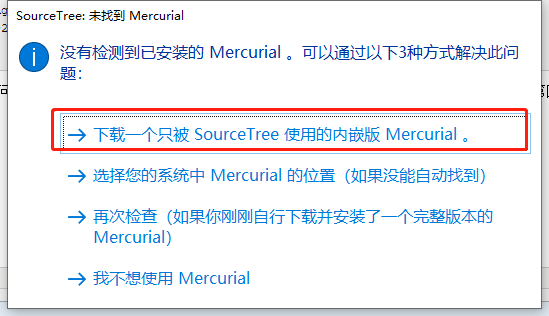
4.安装完成

待续。。。